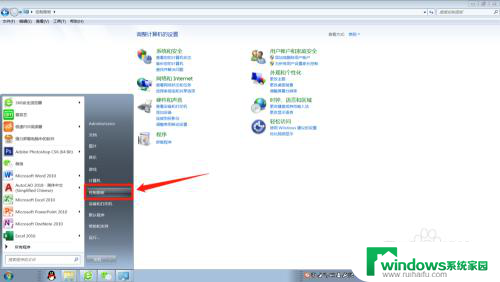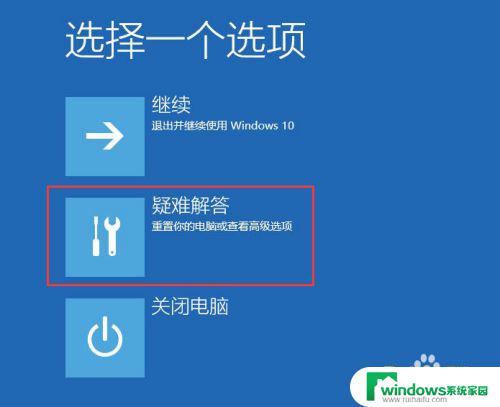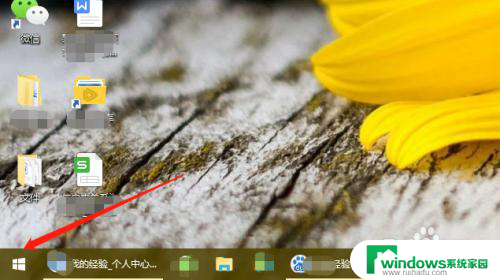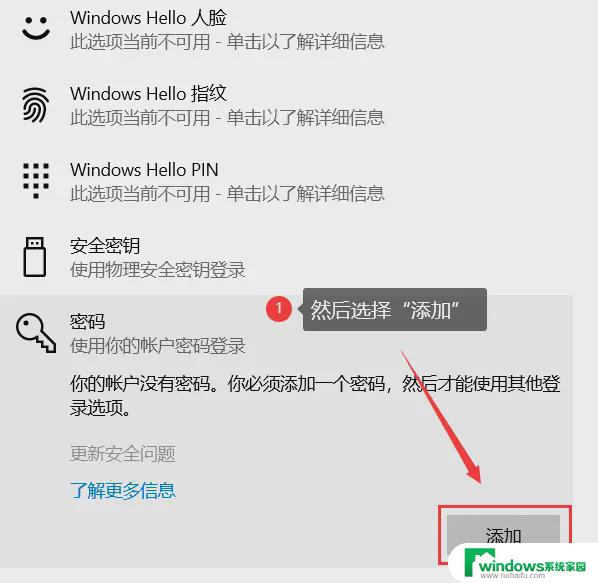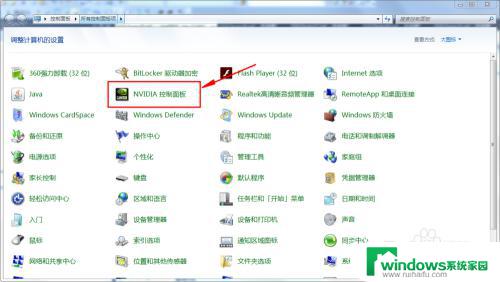电脑没有锁屏界面怎么办 如何修复电脑锁屏界面不显示的问题
更新时间:2023-08-02 08:35:26作者:xiaoliu
电脑没有锁屏界面怎么办,电脑锁屏界面是我们使用电脑时常见的功能之一,通过锁屏可以有效保护我们的个人隐私和信息安全,然而有时我们可能会遇到电脑没有锁屏界面显示的问题,这给我们的使用带来了一定的困扰。那么如何解决电脑锁屏界面不显示的问题呢?在本文中我们将探讨一些常见的解决方法,帮助大家解决这一问题,保障我们的电脑使用安全。
具体步骤:
1.任务栏搜索,打开“组策略编辑器”。
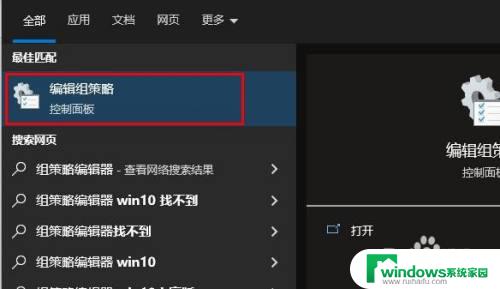
2.导航到以下位置:
计算机配置>管理模板>控制面板>个性化。
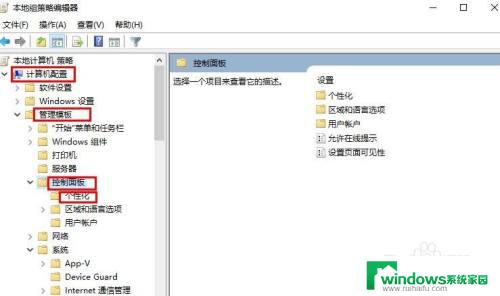
3.双击右侧窗口的“个性化”。
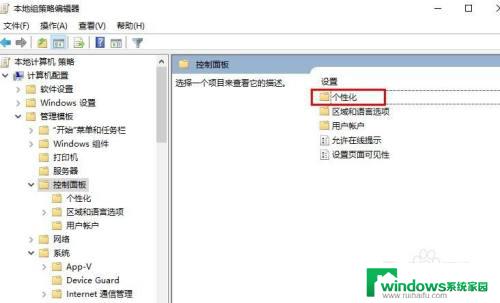
4.双击“不显示锁屏”。
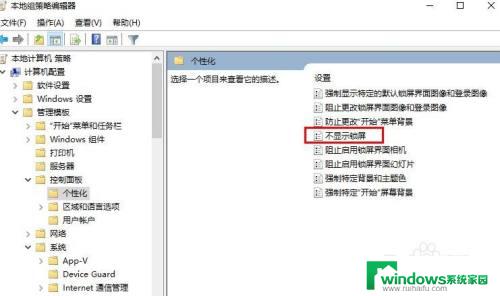
5.选择“未配置”或“已禁用”点击“确定”。
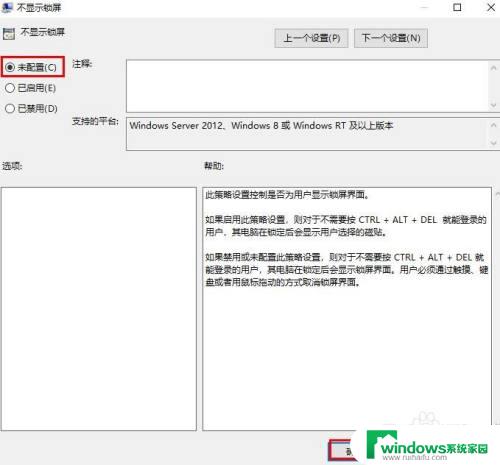
以上就是解决电脑没有锁屏界面的全部内容,如有需要,您可以按照以上步骤进行操作,希望本文可以对您有所帮助。